Avtor:
Charles Brown
Datum Ustvarjanja:
1 Februarjem 2021
Datum Posodobitve:
1 Julij. 2024

Vsebina
- Stopati
- 1. metoda od 5: Word 2013 za Windows
- 2. metoda od 5: Word 2010 za Windows
- 3. metoda od 5: Word 2007 za Windows
- 4. metoda od 5: Word 2008 za Mac
- 5. metoda od 5: Word 2003 za Windows ali 2004 za Mac
- Nasveti
Ali poskušate ustvariti popolno glasilo za službo, družino ali skupnost? Če spoznate vse funkcije funkcije Stolpci, lahko v nekaj minutah ustvarite dokumente profesionalnega videza. Uporabite lahko standardne stolpce ali pa jih prilagodite svojim potrebam. Sledite tem navodilom, če želite izvedeti, kako.
Stopati
1. metoda od 5: Word 2013 za Windows
 Izberite, kje želite, da se začnejo stolpci. Kliknite, kjer želite, da se stolpci začnejo na strani, ali izberite besedilo, ki ga želite organizirati.
Izberite, kje želite, da se začnejo stolpci. Kliknite, kjer želite, da se stolpci začnejo na strani, ali izberite besedilo, ki ga želite organizirati.  Kliknite zavihek »Postavitev strani«. Ta zavihek vam omogoča, da prilagodite osnovne nastavitve dokumenta.
Kliknite zavihek »Postavitev strani«. Ta zavihek vam omogoča, da prilagodite osnovne nastavitve dokumenta.  Na zavihku postavitve strani v vrstici kliknite gumb »Stolpci«. Zdaj lahko izbirate s seznama prednastavljenih možnosti ali pa kliknete »Več stolpcev«, da ročno izberete nastavitve za stolpce.
Na zavihku postavitve strani v vrstici kliknite gumb »Stolpci«. Zdaj lahko izbirate s seznama prednastavljenih možnosti ali pa kliknete »Več stolpcev«, da ročno izberete nastavitve za stolpce. - Če izberete prednastavljeno možnost, bo uporabljena za celoten dokument ali besedilo, ki ste ga izbrali.
 Prilagodi stolpce. V meniju za izbiro stolpcev lahko izbirate med prednastavljenim številom stolpcev ali vnesete želeno številko. Vsi stolpci imajo privzeto enako širino. Če želite prilagoditi vsak stolpec posebej, počistite polje »Enaka širina stolpca« in nato z zgornjimi polji prilagodite širino vsakega stolpca posebej.
Prilagodi stolpce. V meniju za izbiro stolpcev lahko izbirate med prednastavljenim številom stolpcev ali vnesete želeno številko. Vsi stolpci imajo privzeto enako širino. Če želite prilagoditi vsak stolpec posebej, počistite polje »Enaka širina stolpca« in nato z zgornjimi polji prilagodite širino vsakega stolpca posebej. 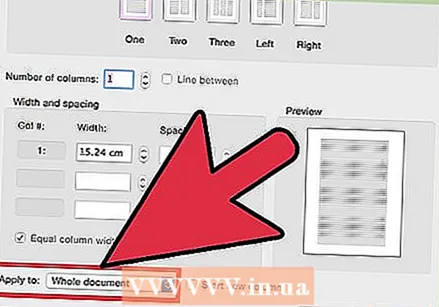 Uporabite nastavitve stolpcev. V spustnem meniju poleg polja »Uporabi« izberite stolpec, v katerega želite uporabiti stolpce. Stolpce lahko uporabite za celoten dokument, za del besedila, ki ste ga izbrali (če ste ga storili), ali za dokument, od koder je miška.
Uporabite nastavitve stolpcev. V spustnem meniju poleg polja »Uporabi« izberite stolpec, v katerega želite uporabiti stolpce. Stolpce lahko uporabite za celoten dokument, za del besedila, ki ste ga izbrali (če ste ga storili), ali za dokument, od koder je miška. 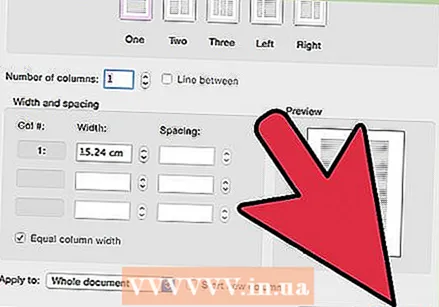 Kliknite »V redu«. Nastavitve stolpcev bodo uporabljene za vaš dokument. Če z rezultati niste zadovoljni, znova izberite »več stolpcev« in prilagodite dimenzije.
Kliknite »V redu«. Nastavitve stolpcev bodo uporabljene za vaš dokument. Če z rezultati niste zadovoljni, znova izberite »več stolpcev« in prilagodite dimenzije.
2. metoda od 5: Word 2010 za Windows
 Izberite, kje želite, da se začnejo stolpci. Kliknite, kjer želite, da se začnejo stolpci, ali izberite besedilo, ki ga želite oblikovati.
Izberite, kje želite, da se začnejo stolpci. Kliknite, kjer želite, da se začnejo stolpci, ali izberite besedilo, ki ga želite oblikovati. 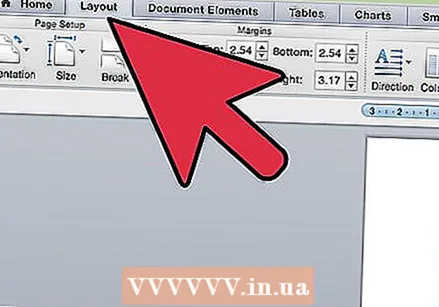 Kliknite zavihek »Postavitev strani«. Ta zavihek vam omogoča spreminjanje osnovnih nastavitev dokumenta.
Kliknite zavihek »Postavitev strani«. Ta zavihek vam omogoča spreminjanje osnovnih nastavitev dokumenta.  Na zavihku "Nastavitve strani" izberite gumb "Stolpci". Zdaj lahko hitro izberete enega, dva ali tri stolpce, ozki stolpec na levi ali ozki stolpec na desni. Če želite imeti večji vpliv na stolpce, kliknite možnost "Več stolpcev".
Na zavihku "Nastavitve strani" izberite gumb "Stolpci". Zdaj lahko hitro izberete enega, dva ali tri stolpce, ozki stolpec na levi ali ozki stolpec na desni. Če želite imeti večji vpliv na stolpce, kliknite možnost "Več stolpcev". - Če ste izbrali prednastavljeno možnost, bo uporabljena za celoten dokument ali besedilo, ki ste ga izbrali.
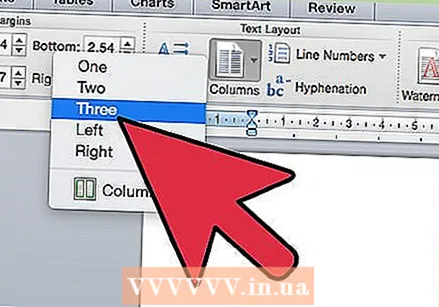 Izberite, koliko stolpcev želite dodati v dokument. Velikosti stolpcev lahko prilagodite tako, da počistite polje »Enaka širina stolpca« in nato prilagodite polja velikosti na stolpec.
Izberite, koliko stolpcev želite dodati v dokument. Velikosti stolpcev lahko prilagodite tako, da počistite polje »Enaka širina stolpca« in nato prilagodite polja velikosti na stolpec. 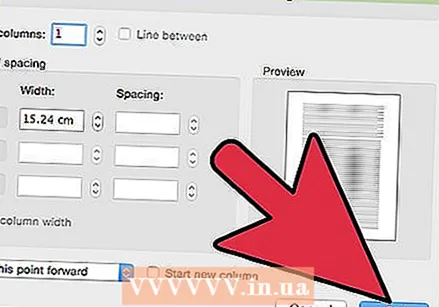 Odprite seznam poleg možnosti »Uporabi za«. Stolpce lahko uporabite za celoten dokument, izbrano besedilo (če ste izbrali besedilo) ali mesto, kjer je kazalec.
Odprite seznam poleg možnosti »Uporabi za«. Stolpce lahko uporabite za celoten dokument, izbrano besedilo (če ste izbrali besedilo) ali mesto, kjer je kazalec. - Če ste začeli klikniti, kamor želite, da se začnejo stolpci, izberite možnost "Od te točke".
- Če ste začeli z izbiro želenega besedila v stolpcih, izberite možnost "Izbrano besedilo".
3. metoda od 5: Word 2007 za Windows
 Pojdite na zavihek "Postavitev strani" na traku orodne vrstice.
Pojdite na zavihek "Postavitev strani" na traku orodne vrstice.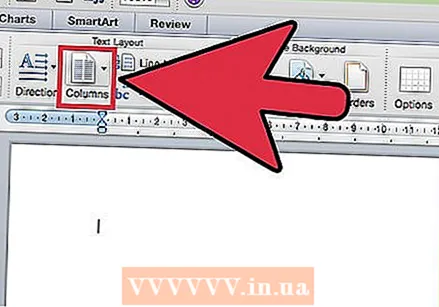 Kliknite gumb "Stolpci". Ta gumb najdete na zavihku "Postavitev strani". Izbirate lahko med prednastavljenimi stolpci ali prilagodite stolpce s klikom na »Več stolpcev«. Tu lahko prilagodite velikosti za vsak stolpec v dokumentu.
Kliknite gumb "Stolpci". Ta gumb najdete na zavihku "Postavitev strani". Izbirate lahko med prednastavljenimi stolpci ali prilagodite stolpce s klikom na »Več stolpcev«. Tu lahko prilagodite velikosti za vsak stolpec v dokumentu.  Izberite postavitev, ki jo želite uporabiti v dokumentu. Microsoft Word bo uporabil vaše prilagoditve.
Izberite postavitev, ki jo želite uporabiti v dokumentu. Microsoft Word bo uporabil vaše prilagoditve.
4. metoda od 5: Word 2008 za Mac
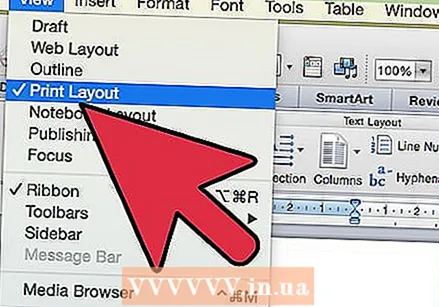 Odprite meni "Slika". Izberite možnost »Postavitev tiskanja«, da bodo stolpci pravilno prikazani.
Odprite meni "Slika". Izberite možnost »Postavitev tiskanja«, da bodo stolpci pravilno prikazani. 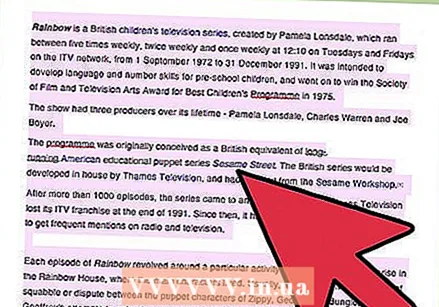 Izberite želeno besedilo v stolpcih. Če želite celoten dokument v stolpcih, kliknite tako, da bo kazalec nekje v besedilu dokumenta.
Izberite želeno besedilo v stolpcih. Če želite celoten dokument v stolpcih, kliknite tako, da bo kazalec nekje v besedilu dokumenta.  V opravilni vrstici kliknite gumb »Stolpci«. Odprl se bo majhen meni, kjer lahko izbirate med nekaj prednastavljenimi postavitvami ali pogovornim oknom za prilagoditev stolpcev.
V opravilni vrstici kliknite gumb »Stolpci«. Odprl se bo majhen meni, kjer lahko izbirate med nekaj prednastavljenimi postavitvami ali pogovornim oknom za prilagoditev stolpcev.  Izberite, koliko stolpcev želite dodati. Če ste izbrali del besedila, bo le to besedilo postavljeno v stolpce. Če niste izbrali nobenega besedila, bo celoten dokument razvrščen v stolpce.
Izberite, koliko stolpcev želite dodati. Če ste izbrali del besedila, bo le to besedilo postavljeno v stolpce. Če niste izbrali nobenega besedila, bo celoten dokument razvrščen v stolpce.
5. metoda od 5: Word 2003 za Windows ali 2004 za Mac
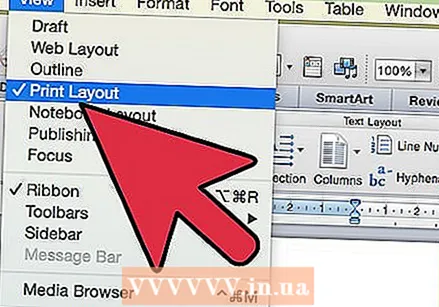 Kliknite meni "Pogled". V programu Word 2003 za Windows izberite »Postavitev tiskanja«. V programu Word 2004 za Mac lahko izberete »Postavitev strani«. Tako boste lahko dobro videli stolpce.
Kliknite meni "Pogled". V programu Word 2003 za Windows izberite »Postavitev tiskanja«. V programu Word 2004 za Mac lahko izberete »Postavitev strani«. Tako boste lahko dobro videli stolpce. 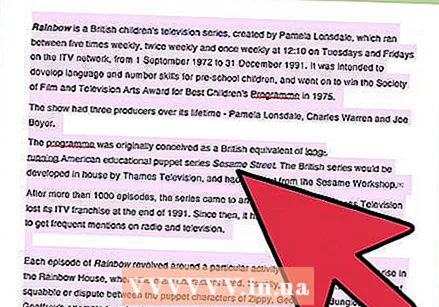 V stolpcu izberite besedilo v dokumentu, ki ga želite. (Če želite celoten dokument v stolpcih, kliknite tako, da bo kazalec v besedilu.)
V stolpcu izberite besedilo v dokumentu, ki ga želite. (Če želite celoten dokument v stolpcih, kliknite tako, da bo kazalec v besedilu.)  Kliknite meni "Format". Izberite "Stolpci". Pojavilo se bo pogovorno okno stolpcev.
Kliknite meni "Format". Izberite "Stolpci". Pojavilo se bo pogovorno okno stolpcev.  Vnesite želeno število stolpcev. Izberete lahko enega od gumbov za prednastavitev ali vtipkate številko za številko stolpcev. Velikosti stolpcev lahko prilagodite v razdelku »Širina in razdalja«.
Vnesite želeno število stolpcev. Izberete lahko enega od gumbov za prednastavitev ali vtipkate številko za številko stolpcev. Velikosti stolpcev lahko prilagodite v razdelku »Širina in razdalja«.  Kliknite »V redu«, če želite uporabiti nastavitve dokumenta.
Kliknite »V redu«, če želite uporabiti nastavitve dokumenta.
Nasveti
- Če vam ni všeč količina praznega prostora med stolpci, jo lahko spremenite tako, da prilagodite robove ravnila ali pa se vrnete v pogovorno okno »Stolpci« in tam prilagodite.



